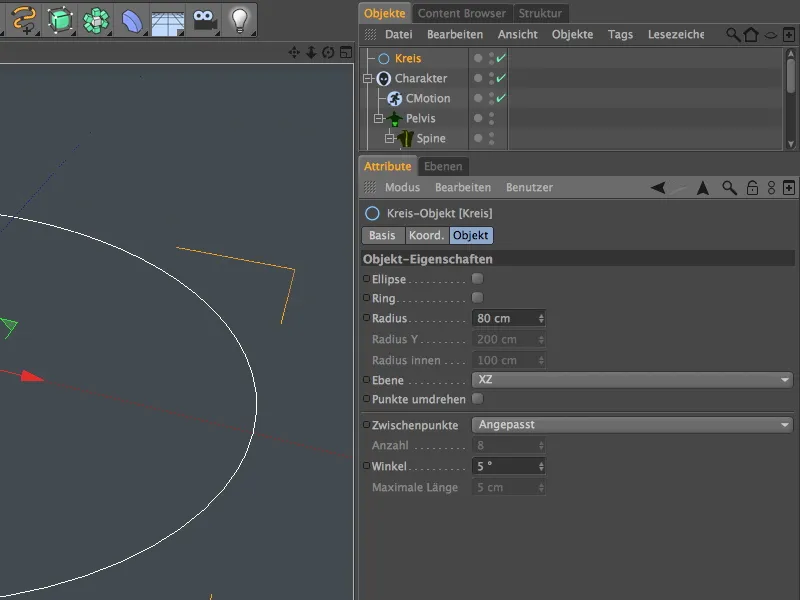Tento návod môžete absolvovať priamo po tutoriáli Riggingu s modelmi postáv. Kto chce začať práve v tomto bode, nájde v pracovnom súbore "PSD_C4D_R13_CMotion_Start.c4d" výsledok riggingového tutoriálu, teda základ pre tento tutoriál.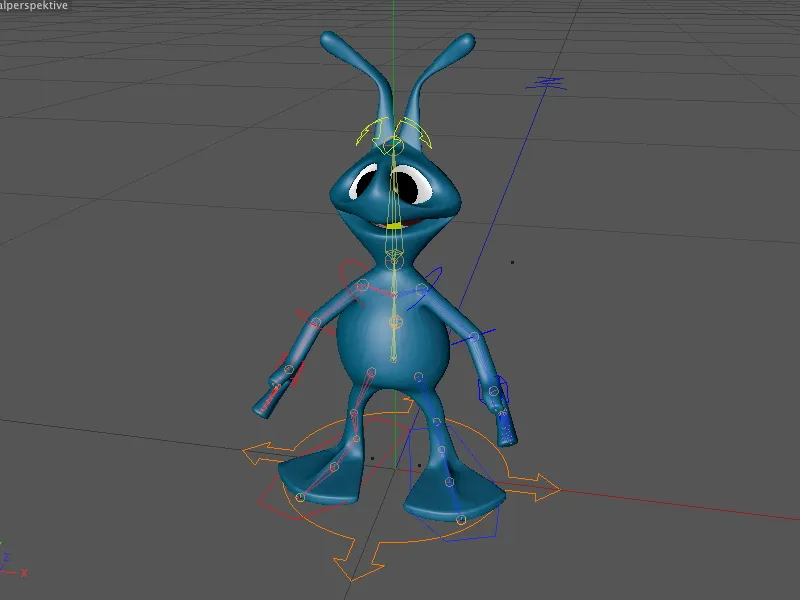
Vytvorenie cyklu chôdze (Walkcycle)
Nový objekt CMotion vám naozaj uľahčuje vytvorenie Walkcycle pre existujúcu postavu vytvorenú na základe postáv z CINEMA 4D.
V dialógovom okne nastavení charakterového objektu potrebujeme na stránke Objektu režim Animácie. Tu nájdeme tlačidlo Vytvoriť chôdzu, ktoré nám vďaka použitej postave generuje prvý cyklus chôdze.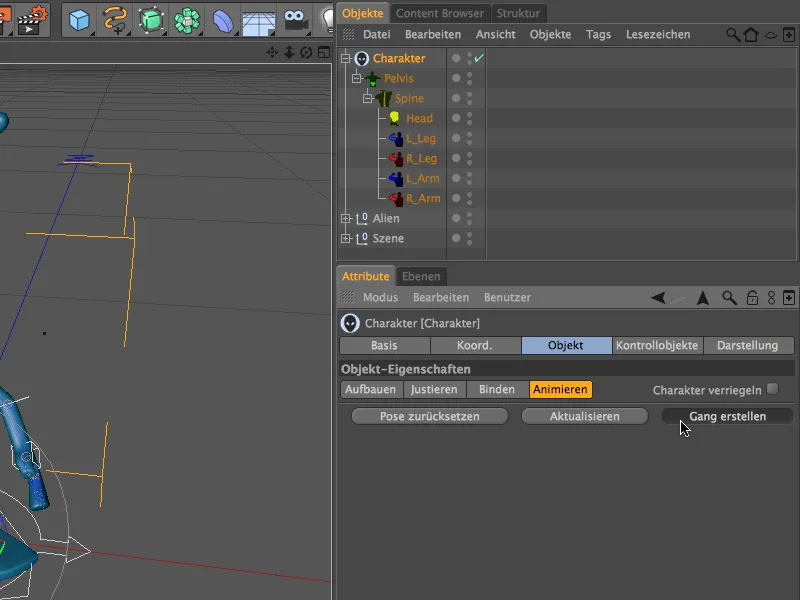
Kto si všimol Editor, určite si všimol, že po kliknutí na tlačidlo Vytvoriť chôdzu boli nohy našej postavy trochu posunuté. Stalo sa však oveľa viac.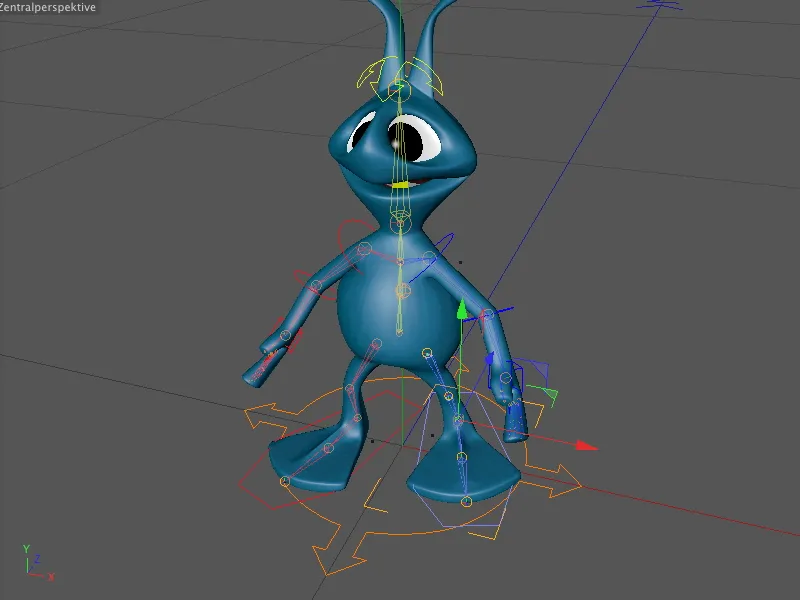
Kliknutím na tlačidlo prehrávania v paletke animácií uvidíme, ako sa náš postav opakuje Walkcycle. Aj keď sa v súčasnosti maceruje zbytočne, pretože mimozemšťan sa ešte nepohol z miesta.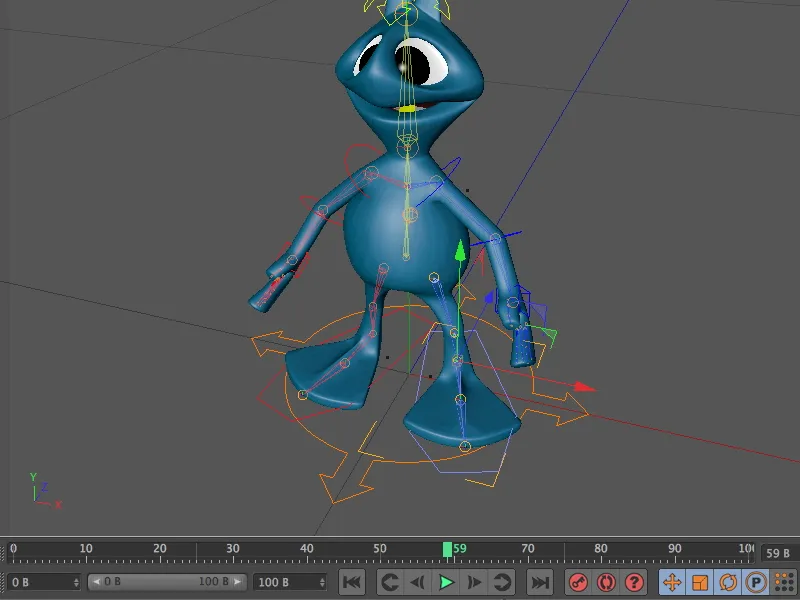
Čo sa stalo v manažérii objektov? Do Charakterového objektu boli pridané nový objekt CMotion, ktorý obsahuje všetky informácie a možnosti kontroly pre vytvorený cyklus. Tu teda môžeme upravovať a personalizovať pohyb našeho mimozemšťana.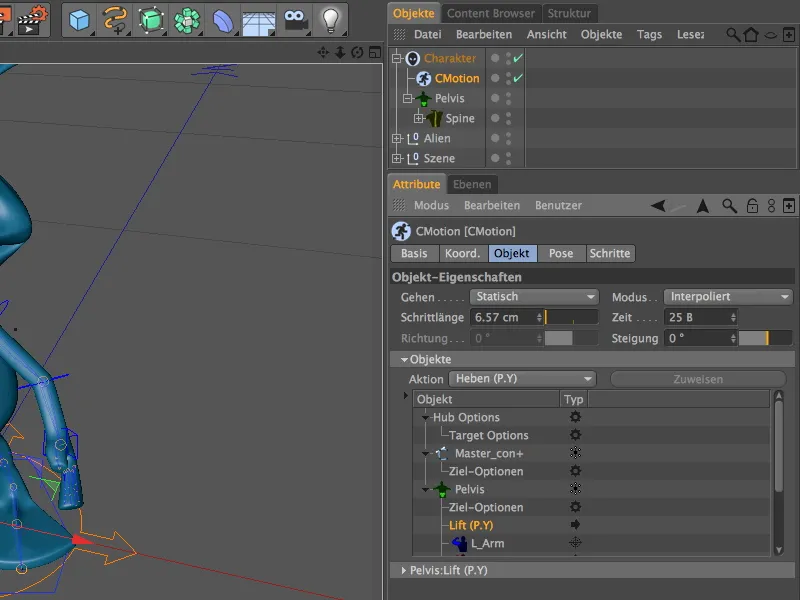
Predtým, než sa pustíme do personalizácie chôdze, zaoberieme sa základnými parametrami pre Walkcycle. Na stránke Objektu v dialógovom okne nastavení nájdeme Dĺžku kroku. Ako ste si iste všimli, náš mimozemšťan robí veľmi malé kroky. Preto zväčšíme Dĺžku kroku na 15 cm, aby pôsobil energickejšie.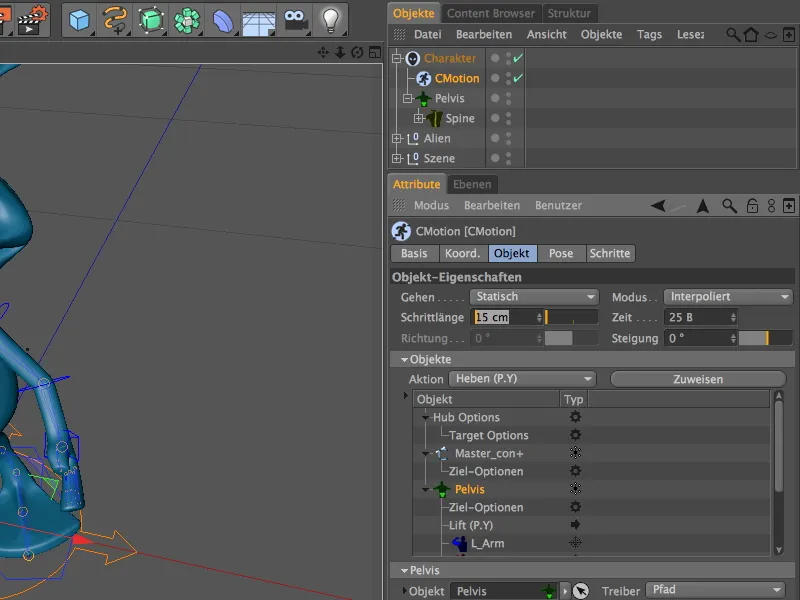
Táto zmena sa okamžite prejaví aj v editore. Nohy mimozemšťana sú teraz trochu ďalej od seba.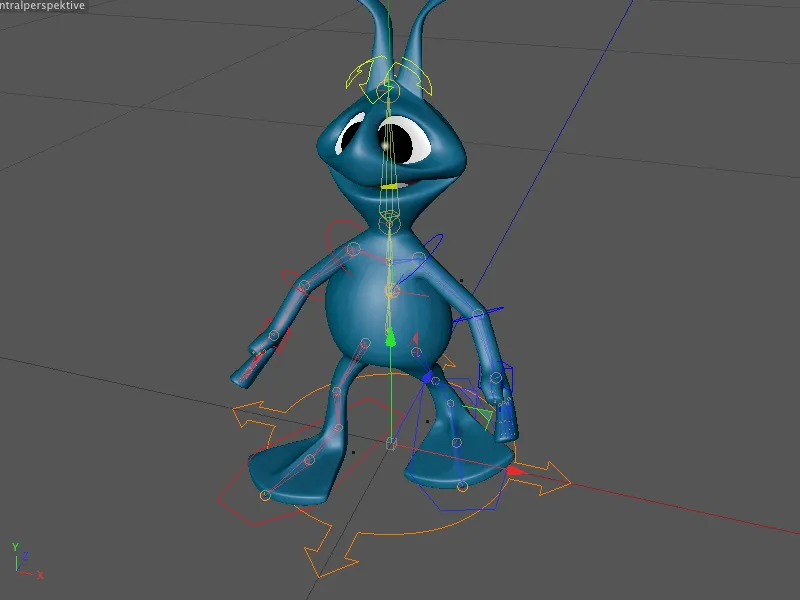
Rýchlosť pohybu určujeme prostredníctvom parametra Čas. Tento parameter nám hovorí, koľko obrázkov postava potrebuje na to, aby úplne prešla Walkcycle. Pohyb urýchľujeme tým, že tento parameter znížime, v mojom prípade na 15 obrázkov.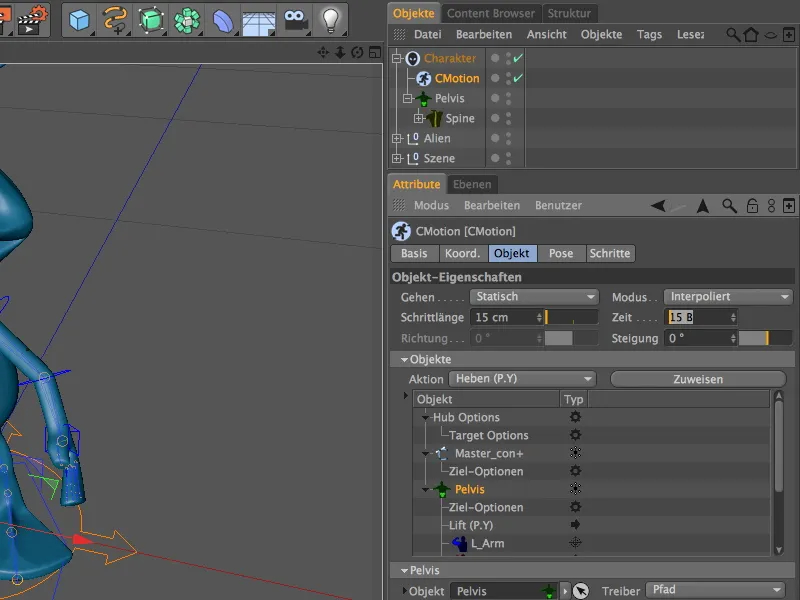
Aby náš mimozemšťan nemusel stále stáť na mieste, zmeníme nastavenie v položke Chôdza z Statická na Rýchlo.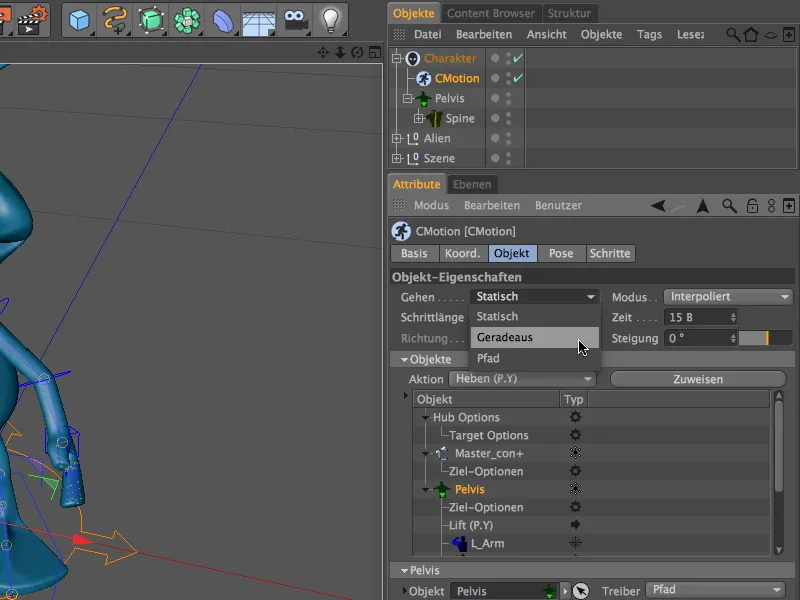
Teraz stačí kliknúť na tlačidlo prehrávania v paletke animácií a náš mimozemšťan sa bez námietok pohybuje rovno na nás.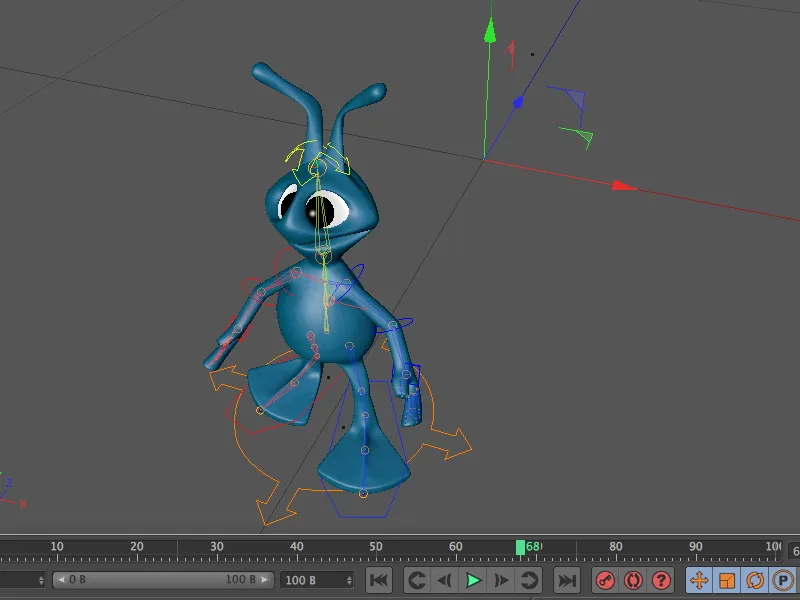
Personalizácia cyklu chôdze
Aktuálny pohyb mimozemšťana pôsobí stále dosť mechanicky a neprírodzene. S niekoľkými personalizáciami mu dodáme viac osobnosti.
K tomu môžeme rôznym Komponentom priradiť dodatočné akcie, ktoré sa budú konať v určitých časoch cyklu chôdze. K Objektom a Akciám sa dostaneme cez Stránku Objektu v rozbaľovacom poli Objekty. Tu sú už prvé akcie cyklu, napríklad zdvíhanie nôh pomocou dvoch akcií Zdvih (P.Y).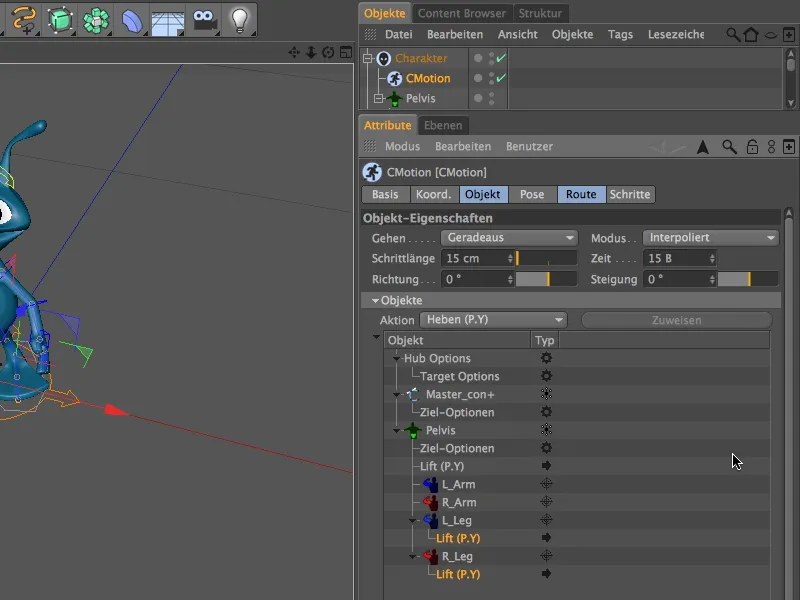
Parametre vidíme prepojením oboch akcií v zozname. Tu už máme prvý bod z ktorej budeme personalizovať - zvýšime zdvíhanie nôh na 5 cm, aby náš mimozemšťan podnikol poriadne kroky.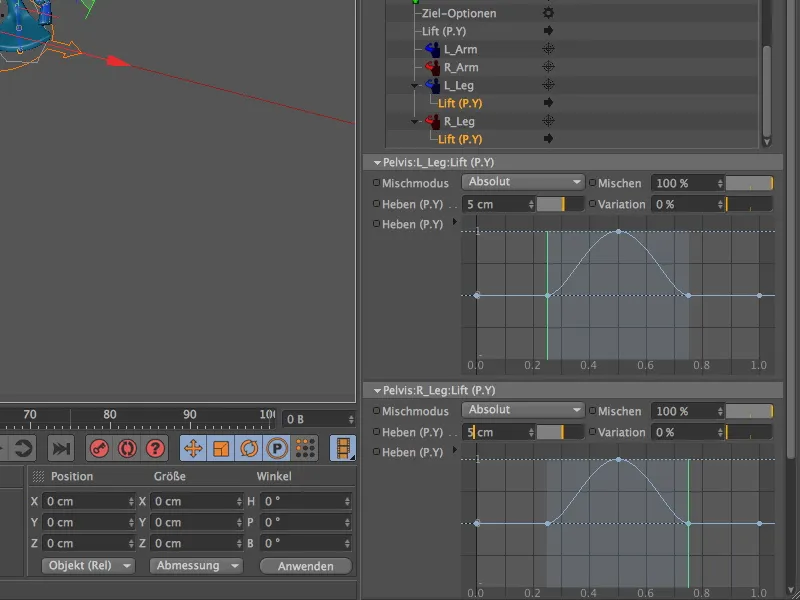
Pohľad do editoriálneho zobrazenia okamžite ukáže účinok našej zmeny. Noha je teraz výraznejšie zdvihnutá nahor, čo robí kroky oveľa výraznejšími.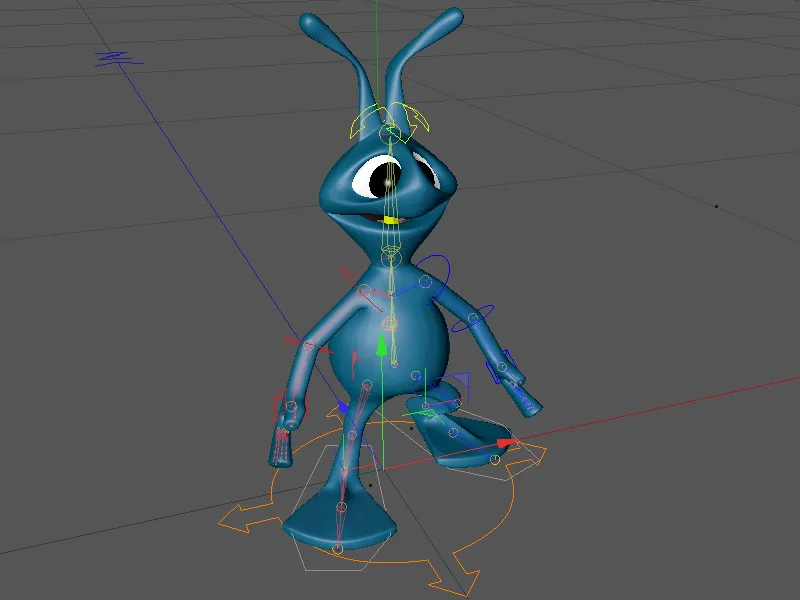
Ako ďalší bude rušený pevný trup mimozemšťana. Počas celého cyklu chôdze tu neexistuje žiadny pohyb. Za to je zodpovedná komponenta Pánev, teda boky. Nájdeme ju v koreňovom zozname Komponentov a vyberieme.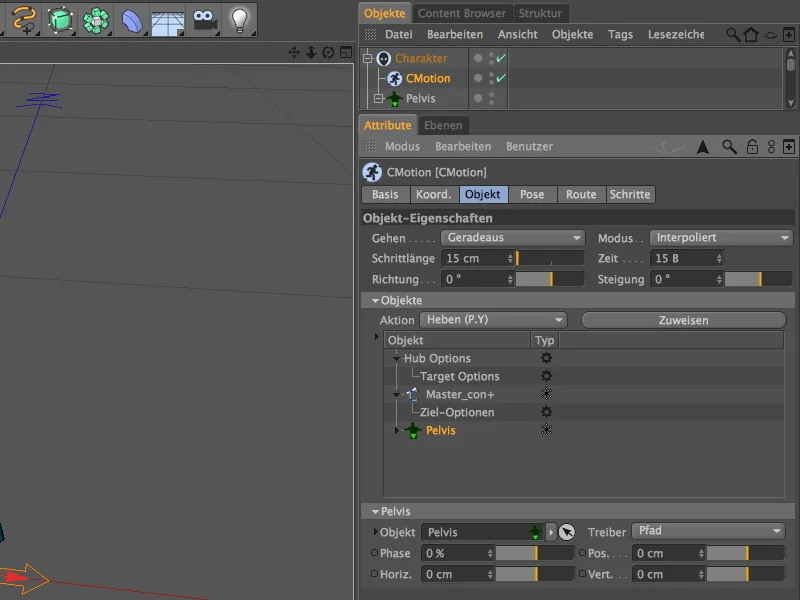
Dobrým začiatkom by bolo, keby sa horná časť tela s každým krokom ľahko otočila do príslušného smeru. Preto si vyberieme akciu Otočiť (W.Y) z ponuky Akcie.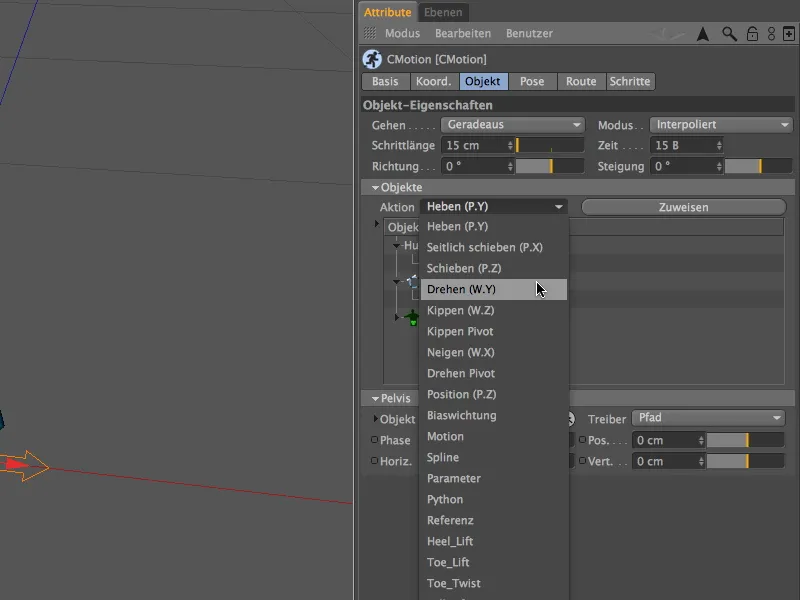
Aby komponent Pelvis naozaj vykonala akciu, musíme jej akciu oprávnenne pripradiť. To urobíme kliknutím na rovnaké meno tlačidla vedľa Akčného menu.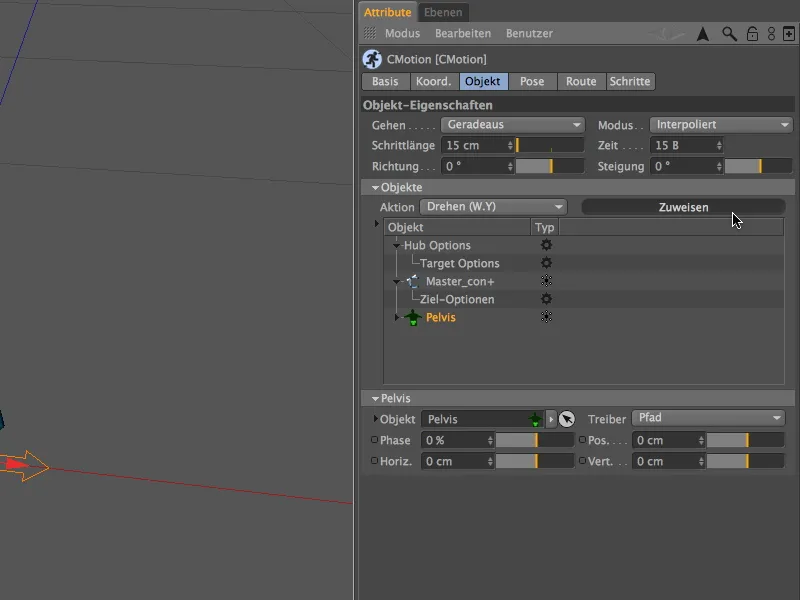
Ak sa presunieme na zoznam Objektov a Akcií, uvidíme aj novú pridanú Otočenú akciu ako podobjekt komponentu Pelvis. Príslušné nastavenia uvidíme, keď vyberieme Akciu zozname.
Pre Otočenie som použil hodnotu 8°. Je to už pomerne výrazné - kto chce, môže zvoliť aj nižšiu hodnotu. Určením variácie môžete pridať ešte viac náhody do hry.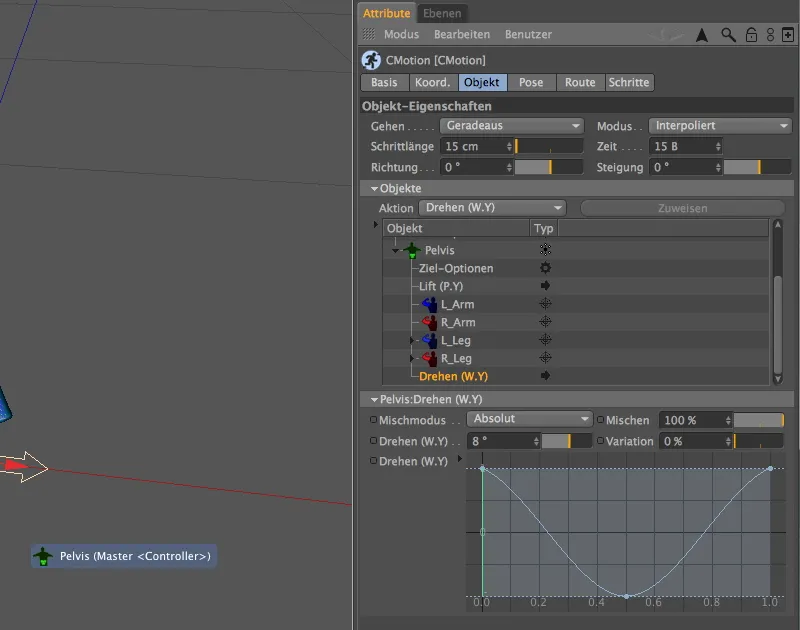
Pozerajme si už trochu individualizovaný pohyb tým, že necháme Aliena znova bežať kliknutím na tlačidlo Reštart v Palety animácií.
Zatiaľ sa horná časť tela spolu s hlavou a rukami hýbu, ale ruky ešte pôsobia príliš tuho. Tu by sme mali pridať ďalšie Akcie, aby sme začlenili ruky do pohybu počas chôdze. Na to môžeme upraviť obe Komponenty rúk v zozname Objektov.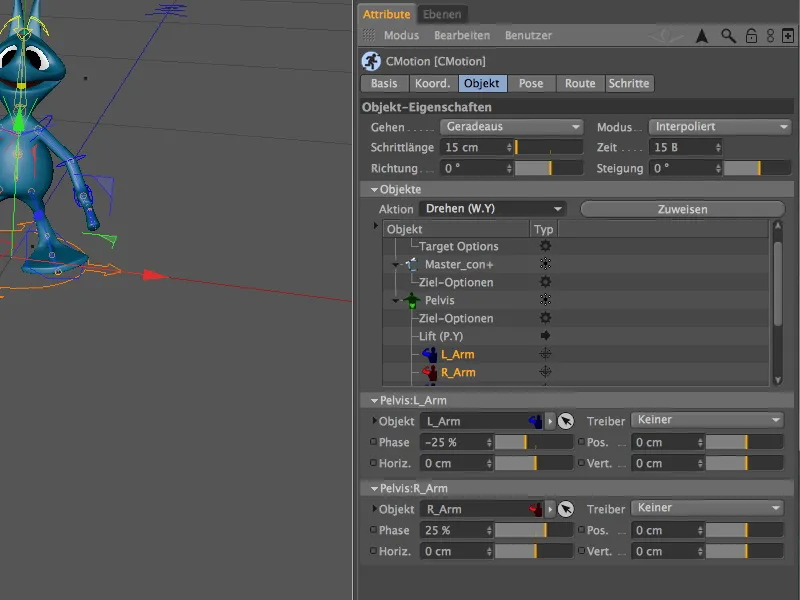
Keď označíme obe Komponenty v zozname, rozbalíme menu s Akciami a vyberieme akciu Otočiť (W.Y). Tým dosiahneme, že ruky budú jemne kmitať v pohybe chôdze.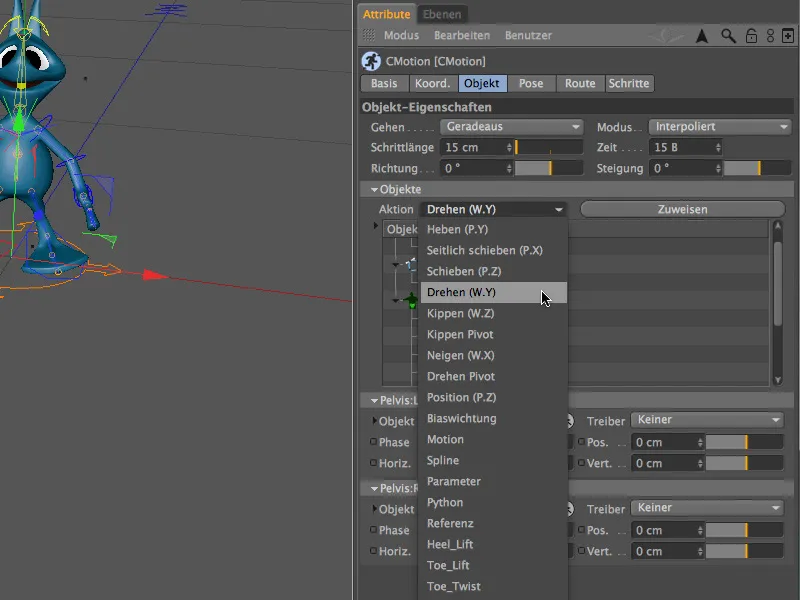
Následne priradíme zvolenú Akciu obom Komponentom rúk kliknutím na tlačidlo Pripradiť.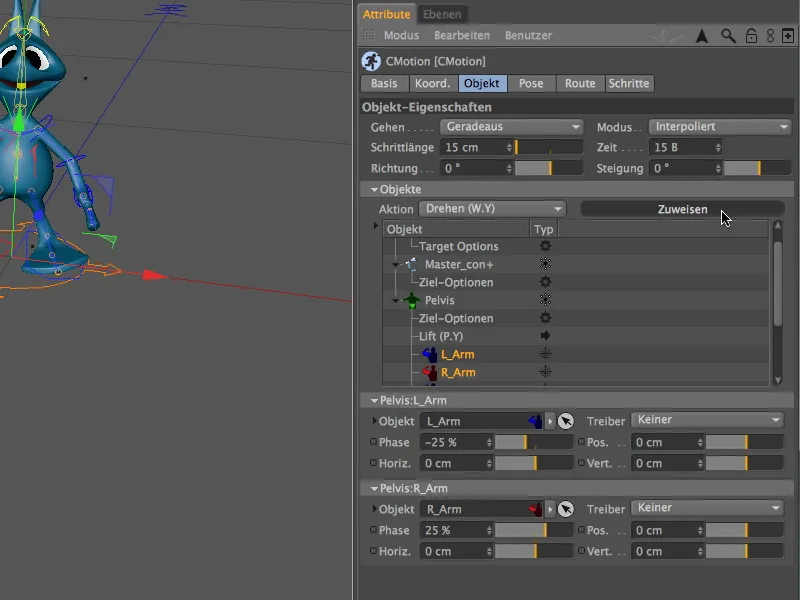
Aby sme mohli nastavenia pre obe Akcie vykonať v jednom kroku, vyberieme obidve Akcie pod Komponentom rúk v zozname Objektov.
Ako Otočenie uhol som zvolil 20°; to opäť spôsobí výrazné otočenie rúk. Kto by chcel otočenie menej nápadné, jednoducho zníži túto hodnotu. Aj tu môžete cez povolenú Variáciu tohto uhla dosiahnuť nepravidelnejší a tým i prirodzenejšie pôsobiaci pohyb.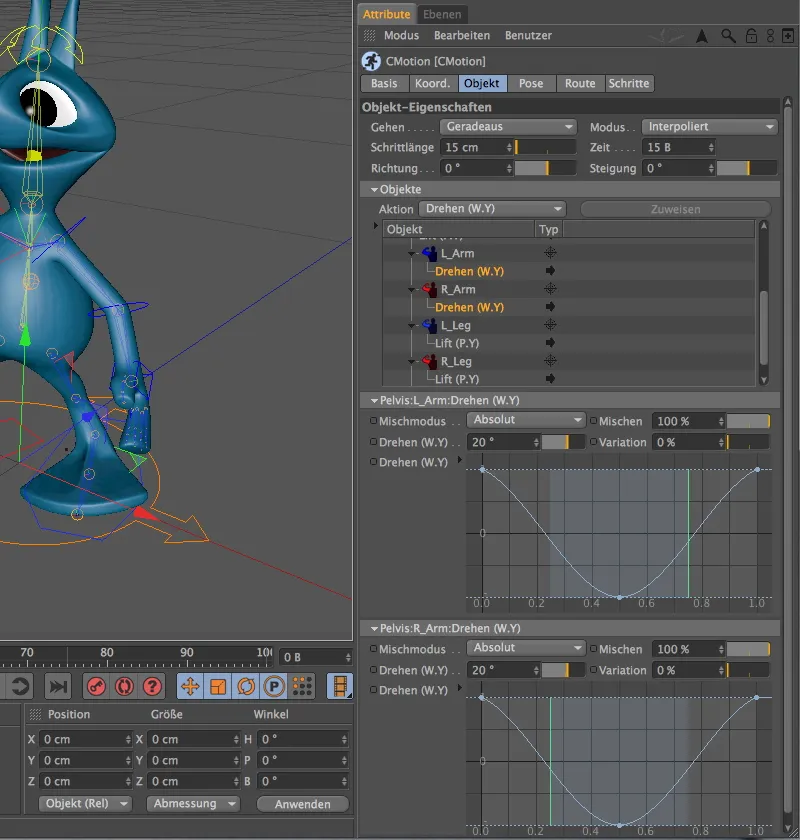
Teraz sa ruky Aliena pohybujú s každým krokom, ale oba ramená sú ešte veľmi tuhé. To však môžeme tiež veľmi ľahko opraviť.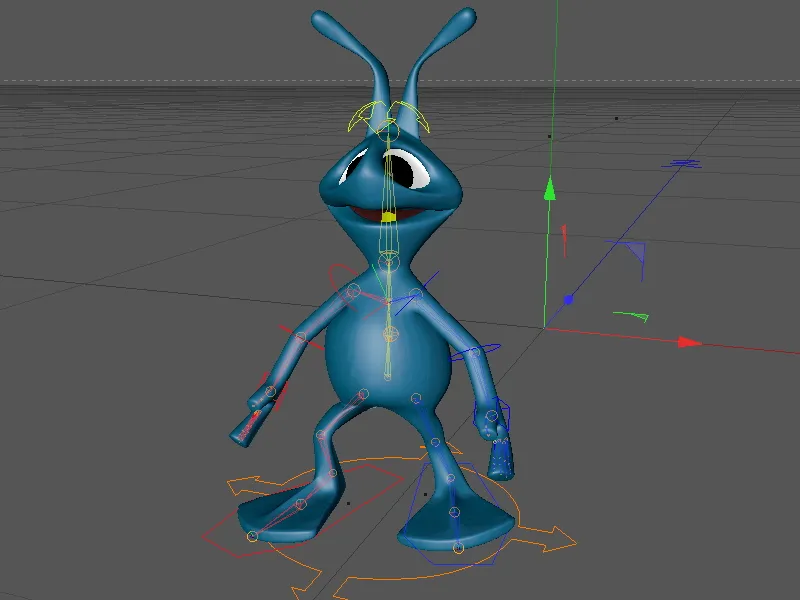
Späť v dialógovom okne nastavení Objektu CMotion sa pozrieme ešte raz na obe Komponenty rúk v zozname. Pre oba záznamy nie je špecifický Ovládač pre Otočenie definovaný. V skutočnosti však chceme, aby Alien vykonal otočenie rúk s každým krokom. Nič jednoduchšie: Jednoducho v menu Ovládač pre oboch komponentov nastavíme Náhon ako časovač.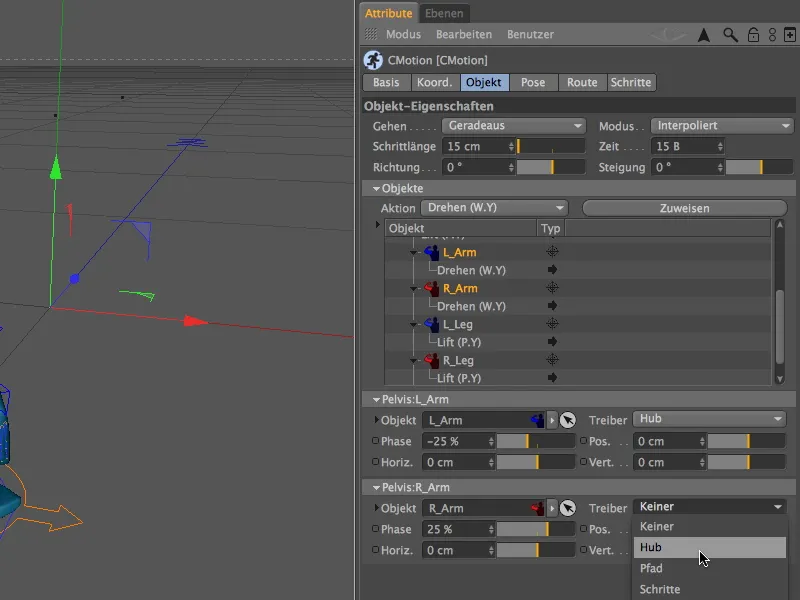
Dodatočne posunieme aj časový okamih vykonania, aby sme do pohybu vnesli ešte viac prirodzenosti. Na to upravíme dve Fázové hodnoty komponentov z -25% resp. 25% na cca -45% resp. 45%. Jednoducho vyskúšajte rôzne hodnoty a ich účinky na chodový cyklus, pokiaľ nebudete spokojní s kombináciou.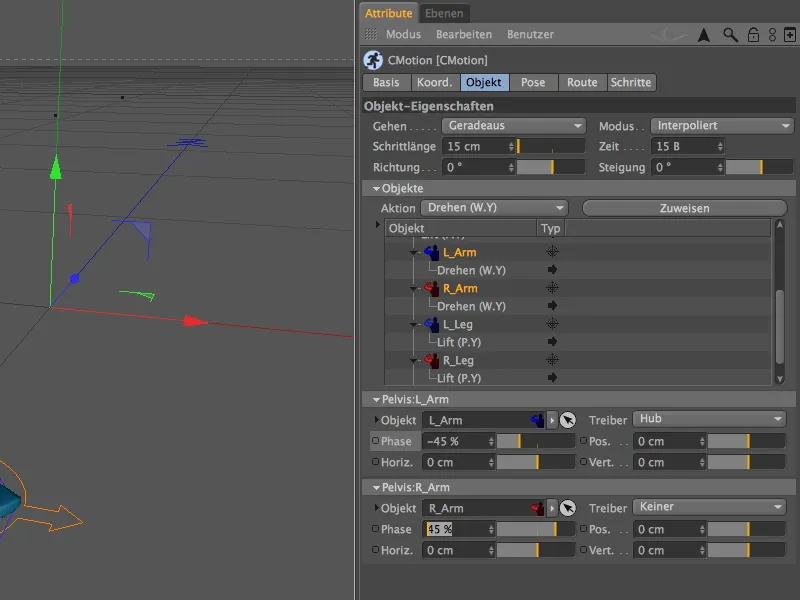
V zobrazení Editora je jasne vidieť, že teraz na základe zmeneného Ovládača a upravenej časoviny ruky striedavo kmitajú. Kľudne môžete ďalej experimentovať s parametrami, až kým nenájdete požadovaný "chôdza" pre nášho mimozemšťana.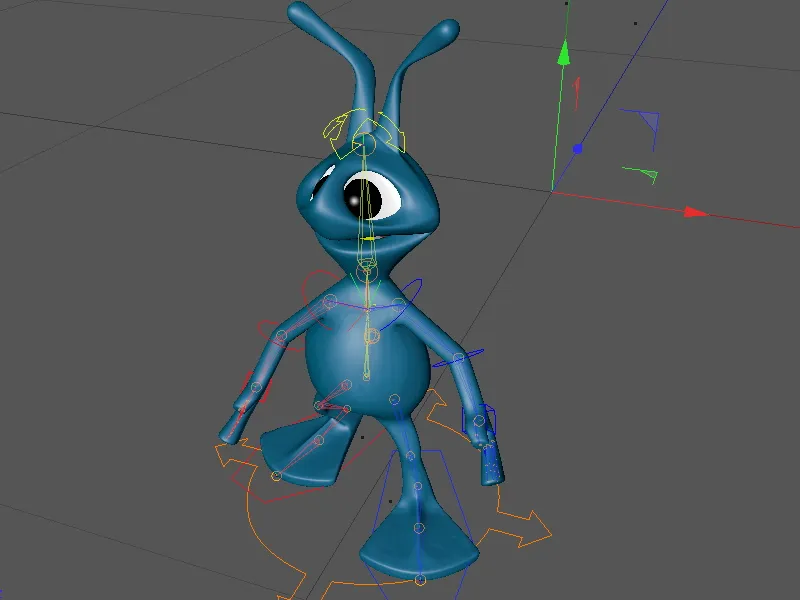
Čo nemôžeme - najmä pri nuestále formovaných nohách nášho Aliena - opomenúť, sú možné Prekryvy s povrchom, na ktorý Alien kročí.
Na kontrolu tohto problému zobrazíme Objekt Zeme, ktorý sa nachádza v skupine Scéna, pomocou prepínača v Správcovi Objektov.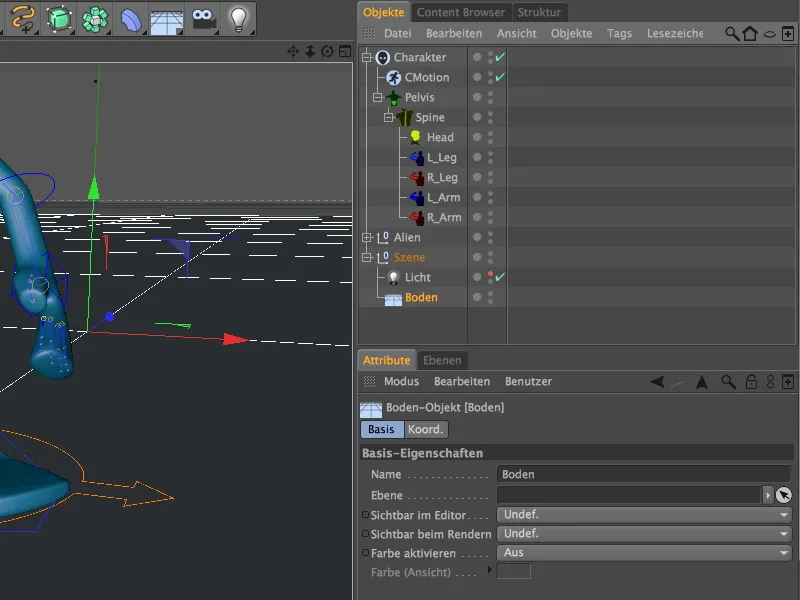
V zobrazení Editoru je jasne vidieť, že kvôli extrémnej šírke nôh nie je úplne možné vylúčiť prekrytie s povrchom. Okrem toho musíme overiť, či náš mimozemšťan počas celej chôdze stúpa na určený povrch.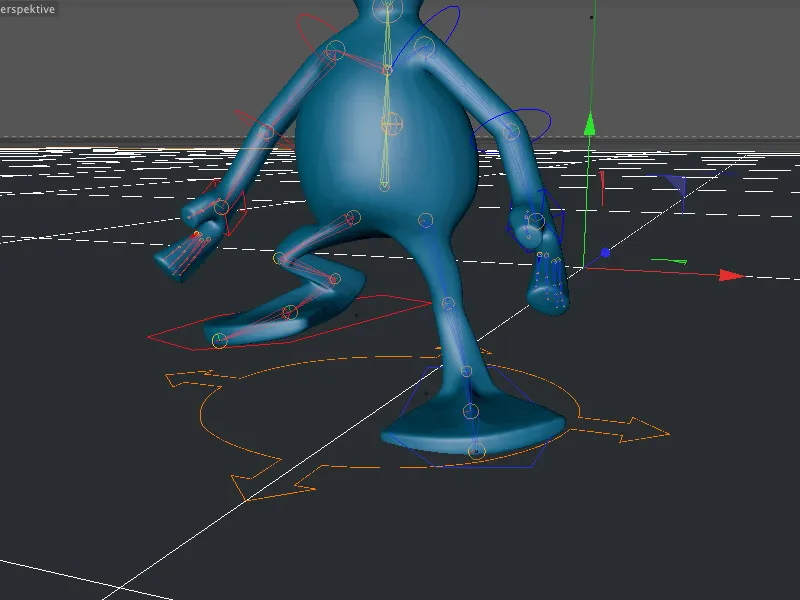
Aby sme sa vyrovnali s týmito problémovými oblasťami, musíme sa opäť vrátiť do dialógového okna nastavení CMotion objektu a tam zvoliť stránku Pose. Tu máme ďalšie parametre na riadenie správania postavy počas chôdze.
Chceme posunúť našu postavu mimozemšťana trochu nahor, aby sme optimálne prispôsobili krok k zemi. Pre to jednoducho zadáme žiadaný Posun (Základný posun) trochu nahor (v mojom prípade 0,7 cm).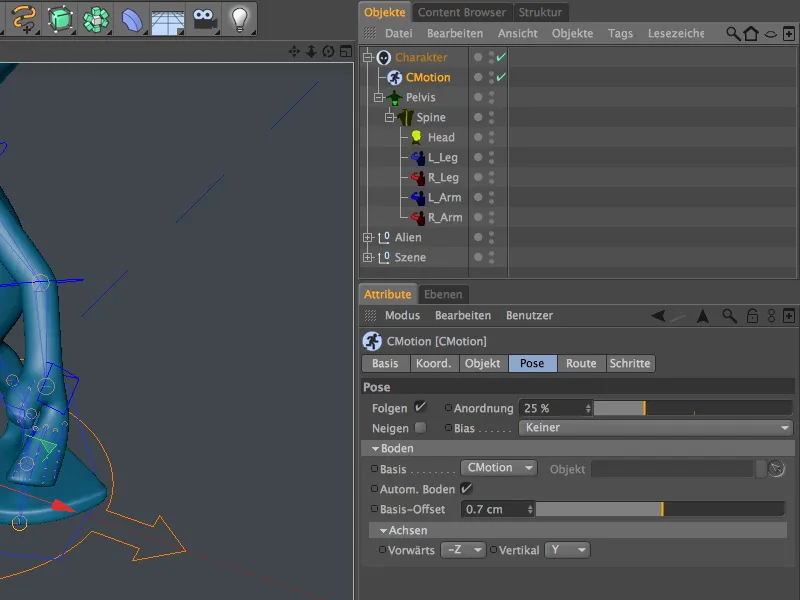
Kontrolujeme ďalší Posun postavy mimozemšťana v zobrazení Editoru. Už nie je viditeľné žiadne prekrytie…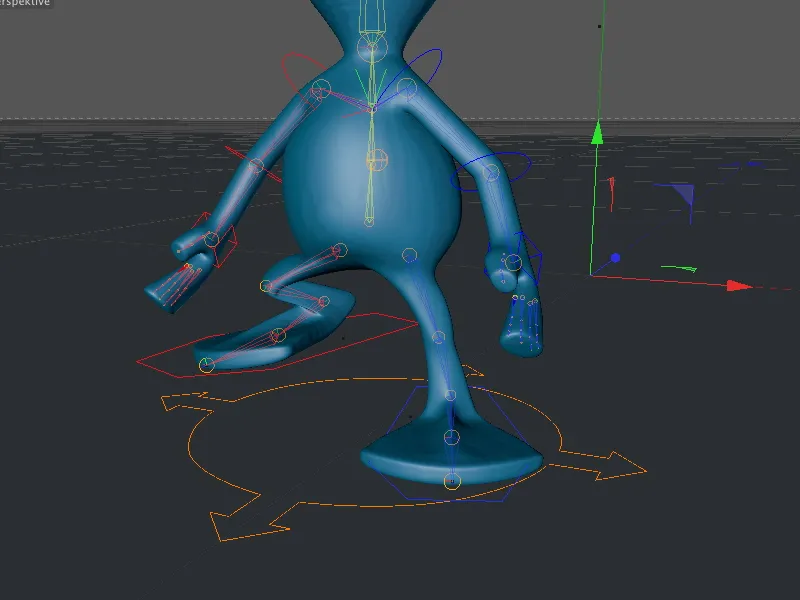
… takže ani pri renderovaní nie sú viditeľné rušivé prekryty na nohe. Chôdzový cyklus pre nášho malého mimozemšťana je teda dokončený a môžeme ho konečne nechať voľne chodiť.
Chôdza pozdĺž vopred stanovenej cesty
CMotion objekt ponúka niekoľko možností, ako poslať teraz pripravenú postavu na cestu. Nasledovne sa pozrieme na možnosť nechať našu postavu mimozemšťana prechádzať pozdĺž Spline cesty.
Pre jednoduchosť som sa rozhodol použiť Objekt kruhu ako Spline cestu. Samozrejme, môžete zvoliť ľubovoľnú inú cestu. Môj Kruhový Spline má Polomer 80 cm a nachádza sa na horizontálnej Rovine XZ.